Wie lade ich die Verkaufsdaten in die Webapp über die Export- und Importfunktion
Dieser Artikel ist relevant für: FD Live Select
Mit der Import- und Exportfunktion in der Webapp können Sie Verkaufsdaten hinzufügen und anpassen. Diese Funktion ist in Lookout verfügbar.
Um Ihre vorhandenen Verkaufsdaten hinzuzufügen oder anzupassen, wenden Sie zunächst die erforderlichen Filter an, um die spezifischen Events zu wählen, für die Sie die Verkaufszahlen hochladen möchten.


Klicken Sie dann auf die Schaltfläche ![]() „Verkaufsdaten exportieren“, um die Verkaufsdaten für Events zu exportieren, die auf den von Ihnen angewendeten Filtern basieren. Die ausgewählten Veranstaltungen werden in eine Excel-Datei exportiert. Bitte verwenden Sie die Excel-Datei „exportierte Daten“, um die Anzahl der verkauften Tickets und die Einnahmen für jede Veranstaltung hinzuzufügen. Speichern Sie diese Datei.
„Verkaufsdaten exportieren“, um die Verkaufsdaten für Events zu exportieren, die auf den von Ihnen angewendeten Filtern basieren. Die ausgewählten Veranstaltungen werden in eine Excel-Datei exportiert. Bitte verwenden Sie die Excel-Datei „exportierte Daten“, um die Anzahl der verkauften Tickets und die Einnahmen für jede Veranstaltung hinzuzufügen. Speichern Sie diese Datei.

![]()
![]()
Verwenden Sie diese Schaltfläche ![]() , um angepasste Verkaufsdaten in die Webapp zu importieren. Wählen Sie die Excel-Datei mit den exportierten Daten und laden Sie sie hoch.
, um angepasste Verkaufsdaten in die Webapp zu importieren. Wählen Sie die Excel-Datei mit den exportierten Daten und laden Sie sie hoch.

Nach der Bearbeitung werden Ihre Anpassungen in den Diagrammen „Verkaufstrend“, „Ticketkategorie“ und „Verkaufsübersicht“ in Lookout angezeigt.

Im Diagramm „Verkaufsbericht“ werden die Anpassungen als gepunktete Linie an dem Datum angezeigt, an dem die Änderungen vorgenommen wurden. Wenn Sie mit dem Mauszeiger über das „i“-Symbol neben der gepunkteten Linie fahren, bekommen Sie detaillierte Informationen darüber, wie Tickets und Umsatz angepasst wurden.
Um zu verstehen, wie die Verteilung der Verkaufsdaten funktioniert, wenn Sie Verkaufsdaten mit der Export- und Importfunktion hochladen, und wie die Daten über die Zeit verteilt werden, sehen Sie sich bitte das folgende Beispiel an.
Der Benutzer hat 120 reguläre Tickets hinzugefügt, die vom 14. Januar bis zum 14. Mai verkauft wurden, indem er die Import/Export-Funktion verwendet hat. Die Tickets werden vom Tool nach dem Zufallsprinzip über diesen Zeitraum verteilt. Am 16. Mai ändert der Benutzer die Anzahl der Tickets von 120 auf 132. Diese 12 unterschiedlichen Tickets werden nach dem Zufallsprinzip auf den Zeitraum vom 14. Mai bis 16. Mai verteilt.
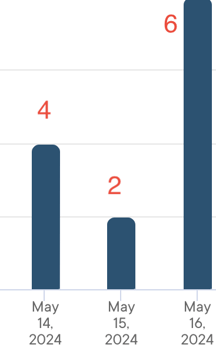
Bitte beachten:
- Bei der Nutzung von Import/Export stelle sicher, dass die Uploads regelmäßig erfolgen und dass wir die Verkaufsdaten von 20 Tagen vor Beginn der Kampagne bis zum Ende der Kampagne so genau wie möglich haben.
Dies liegt daran, wie die Kampagnenauswertung durchgeführt wird, und daran, dass die Genauigkeit der Prognosen in Lookout von regelmäßigen Uploads abhängt. Mehr Informationen zum Attributionsmodell findest du hier und weitere Details zu Lookout hier.
Empfohlene Schritte für das Hochladen von Verkaufsdaten via Import/Export:
-
Erster Upload:
Die Verkaufsdaten sollten ca. 20 Tage vor Beginn der Kampagne hochgeladen werden. -
Weitere Uploads:
Danach sollten die Daten mindestens einmal pro Woche (idealerweise häufiger und regelmäßig) hochgeladen werden.
- Da die Tickets über den ausgewählten Zeitraum zufällig verteilt werden, erhält man zwar eine Richtwert wo man mit seiner Kampagne steht, aber die Auswertung ist nicht so präzise wie bei täglichen Updates über Import/Export oder bei einem Upload per Datei. Weitere Informationen zum Datei-Upload findest du hier: Wie lade ich Verkaufsdaten in großen Mengen hoch?
- Wenn du heute eine Kampagne für eine Veranstaltung einrichten möchtest, bei der Verkäufe bereits seit mehreren Monaten laufen und noch keine Verkaufsdaten hochgeladen wurden, verwende nicht sofort Import/Export. Andernfalls könnte der 20-tägige Vergleichszeitraum vor Beginn der Kampagne ungenau sein, da die Verkäufe zufällig zwischen einem zufällig ausgewählten Tag in der Vergangenheit und dem Tag des ersten Uploads aufgeteilt werden.
Befolge stattdessen diese Schritte:
-
Manuelle Eingabe für Verkaufsdaten bis 20 Tage vor dem Start der Kampagne:
Lade die Verkaufsdaten manuell hoch (klicke hier für mehr Informationen) und zwar vom Beginn der Verkäufe bis 20 Tage vor Beginn der Kampagne. -
Manuelle Eingabe für den Vergleichszeitraum:
Lade die Verkaufsdaten mindestens wochenweise bis zum Kampagnenstart hoch. -
Wechsel zu Import/Export:
Nach Kampagnenbeginn verwende Import/Export, um die Verkaufsdaten mindestens einmal pro Woche zu aktualisieren.
